три способа очистки списка подписчиков
Подписчики Вконтакте – особенная категория людей, которая не устанавливается зарегистрированными пользователями самостоятельно. В это группу входят те пользователи, которых исключили или не добавили в список друзей. Таким образом, следить за обновлениями вашей страницы можно независимо от того, хотите вы этого или нет. Поэтому для многих является актуальным вопрос, как удалить подписчиков в учетной записи ВК.
Для чего это нужно
Человек, который отправил заявку в друзья, в автоматическом режиме становится подписчиком. Он будет видеть обновления страницы пользователя в новостной ленте до того момента, пока вы не примете заявку или не удалите его из списка подписчиков. Большое количество подписчиков для многих коммерческих аккаунтов является плюсом. Поскольку благодаря им растет показатель их популярности в рамках данной социальной сети. Но есть и аккаунты простых людей, которые не готовы с незнакомыми людьми делиться фотографиями, публикациями, видеороликами и прочей личной информацией.
Если вы хотите, чтобы бывшие коллеги, психологически нездоровые личности и другие чужие вам пользователи не смогли следить за вашим аккаунтом, удалите их с подписок. Выполнить данные действия официальными методами достаточно сложно. К сожалению, нет такой „волшебной“ кнопки, которая решит проблему раз и навсегда.
Пошаговая инструкция
Сегодня существует несколько способов быстрого удаления тех людей, которые подали заявку в друзья. Предлагаем вашему вниманию инструкцию, выполнение которой позволит ограничить доступ к обновлениям вашего профиля.
Способ 1: убираем подписчиков
В рассматриваемой социальной сети не существует термина „Удалить подписчика“. Человек должен сам отписаться от страницы, отменив заявку в друзья. У вас есть возможность написать человеку, подписавшемуся на ваш профиль о том, чтобы он отписался. Если написать сообщение не получается в связи с закрытым профилем, сначала попробуйте добавиться к нему в друзья.
Как вариант – разместить в новостной ленте объявление с требованием не подписываться на ваш профиль. В противном случае, избавиться от незнакомой личности поможет блокировка.
Способ 2: Удаляем подписчиков
- Откройте главную страницу профиля.
- Под аватаром в списке опций отыщите пункт „Мои подписчики“.
- При наличии фолловеров здесь будет соответствующее уведомление.
- Кликните по данному пункту, чтобы открыть данную категорию пользователей.
- Нажмите на никнейм юзера, который подлежит удалению.
- Коснитесь иконки с изображением крестика, которая расположена в правом верхнем углу.
- Вы получите уведомление о том, что человек автоматически попадает в „Черный список“.
Для того, чтобы окончательно избавиться от нежелательного юзера, нужно продержать его в ЧС не менее часа. За этот период создается резервная копия, которая позволит сохранить все внесенные изменения.
Способ 3: скрываем подписчиков
- Зайдите в свою учетную запись, затем в меню опций отыщите раздел „Настройки“ и „Общие“.
- Во вкладке „Приватность“ перейдите к блоку „Моя страница“.
- Отыщите пункт „Кого видно в списке моих друзей и подписок“, кликните ссылку „Всех друзей“.
- В открывшемся перечне отметьте галочкой тех пользователей, которых хотите скрыть.
- Сохраните внесенные изменения.
Как удалить подписчика с телефона
- Запустите мобильное приложение.
- В своем аккаунте отыщите соответствующий раздел страницы.
- Тапните по никнейму пользователя, чтобы перейти к нему в профиль.
- Коснитесь иконки с тремя точками, чтобы открыть меню.
- Коснитесь опции „Заблокировать“, потом подтвердите действия нажатием кнопки „Да“.
Как в Контакте удалить себя из подписчиков другого человека
Иногда пользователи ВК спрашивают, «как в Контакте удалить себя из подписчиков другого человека»? Необходимость такого действия может возникнуть по самым разным причинам.
В их числе в числе:
- большое количество подписок, часть из которых уже не вызывает интереса;
- человек, на которого подписан аккаунт, ранее был в друзьях, но удалил Вашу страницу из контактов, после чего она перешла в число подписчиков;
- желание очистить страницу от лишних подписок после взлома или использования сторонних сервисов.
Последний момент особенно актуален для людей, занимающихся накруткой подписчиков или лайков. Они получают оплату своих услуг либо реальными деньгами, либо особыми баллами, получаемыми за выполнение специальных заданий на сервисе. Среди таких заданий нередко встречается подписка на предложенную страницу или группу.
Стоит отметить, что при большом количестве подписок, совершенных за короткий промежуток времени администрация может заблокировать страницу по подозрению во взломе. Чтобы этого не произошло, и не пришлось тратить свое время на снятие блокировки аккаунта, требуется периодически очищать список своих подписок.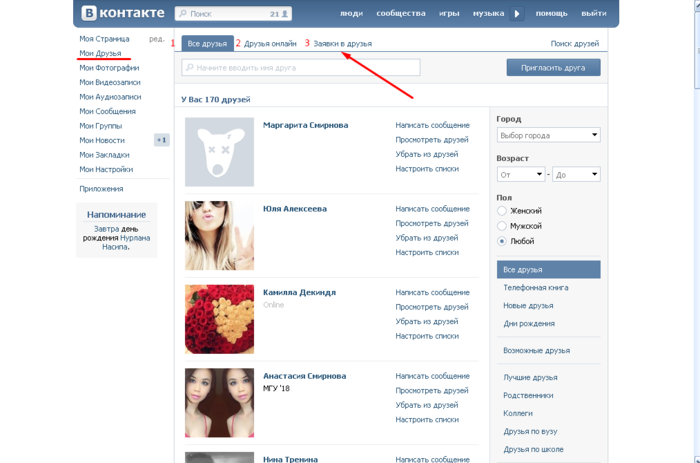
Содержание статьи
Как в Контакте удалить себя из подписчиков другого человека и сообщества
2 варианта отписки от другого человека
Удалить себя из списка подписчиков можно двумя способами — вручную и с помощью специального расширения для браузера.
Первый вариант будет удобен для тех, кто подписан на сравнительно небольшое число пользователей или сообществ. Чтобы воспользоваться им, потребуется зайти на страницу пользователя, подписчиком которого Вы являетесь, и навести курсор на надпись «Вы подписаны на…» под аватаром пользователя. В открывшемся списке будет строка «Отмена», при нажатии по которой подписка будет отменена.
И еще более простой вариант:
- зайдите в пункт меню «Друзья»
- затем жмите «Заявки в друзья»
- выбираем вкладку «Исходящие»
- перед нами разворачивается список тех на кого мы подписаны и здесь же мы можем легко от них отписаться, нажимая соответствующую кнопку «Отписаться» напротив каждого из несостоявшихся друзей.

Отписка от группы
Чтобы отписаться от группы, нужно зайти на страницу, в которой отображаются сообщества. Справа от каждого из них есть иконка, на ней изображены три точки. При наведении на них курсора откроется меню, в котором присутствует пункт «Отписаться». Клик по этому пункту отменит подписку на выбранную группу, однако, перед этим придется дать положительный ответ на запрос подтверждения действия.
Описанный выше способ является наиболее надежным, однако, если пользователь подписан на большое количество групп, он потребует большого количества времени.
Тем, кто хочет быстро отписаться от всех сообществ, или большей их части, поможет специальное расширение для браузера Chrome. В качестве примера можно привести Instrumentum, но существуют и другие варианты.
После того, как расширение будет скачано, потребуется открыть его и войти в аккаунт ВК, разрешив приложению доступ к странице. После этого в расширении потребуется кликнуть по клавише «Моя страница» и выбрать «Очистка списка сообществ».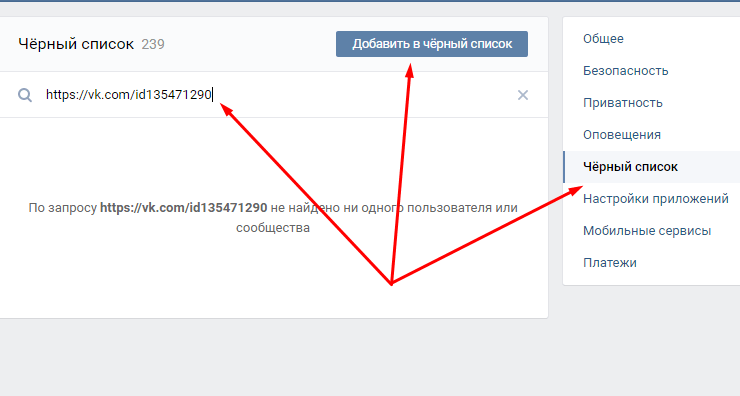 Процесс может занять определенное время, напрямую зависящее от количества подписок.
Процесс может занять определенное время, напрямую зависящее от количества подписок.
Возможные сложности при использовании расширения
Пользователи, использующие устаревшую версию браузера могут столкнуться с такой проблемой, как невозможность установки расширения. Чтобы исправить ситуацию, потребуется обновить браузер, что не займет много времени.
Еще одна возможная проблема, возникающая далеко не всегда — необходимость вводить капчу. Дело в том, что при выполнении множества однотипных действий система может решить, что их выполняет робот. Поэтому нужно иметь ввиду вероятность того, что потребуется тратить время на ввод капчи.
Главным плюсом использования программы является максимальная автоматизация процесса отписки от сообществ. Однако, зная, как в Контакте удалить себя из подписчиков другого человека, можно без использования различных программ, самостоятельно отписаться и от ненужных групп.
Как удалить подписчиков в вк
Социальные сети
Я прекрасно понимаю, что многие из вас и так знают, как удалить друга в
Социальные сети
В одной из предыдущих статей я уже рассказывал про поиск людей в вк. Объяснял
Объяснял
Социальные сети
Всякий здравый человек не имеет желания распространять личную информацию о себе, свои переписки… Согласитесь,
Социальные сети
Основная масса пользователей «сидит» в социальных сетях через смартфоны, поэтому, в свое время, программисты
Социальные сети
Социальная сеть vk. com при поиске требующихся вам групп теперь позволяет быстро переходить на похожие
com при поиске требующихся вам групп теперь позволяет быстро переходить на похожие
Социальные сети
В шокирующем событии, которое стало известно благодаря следственным усилиям сайта технических новостей TechCrunch, Facebook
Пошаговое руководство по удалению обзоров Google — удаление фальшивых отзывов
Как я могу удалить отзыв Google? Если вы являетесь рецензентом, задающим этот вопрос, процесс действительно прост. Просто прокрутите немного вниз и посмотрите, как это легко сделать. Если вы представляете компанию, которая хочет удалить отзыв Google, мы также обсудим для вас некоторые стратегии.
Вот что вы найдете в этой статье.
Хотите удалить отзыв Google?
В настоящее время 92% потребителей используют поиск Google, прежде чем принять решение о покупке.Это означает, что первое, что увидит потенциальный покупатель, — это отзыв Google. По этой причине мы все несем ответственность за то, чтобы эти обзоры были как можно более точными.
Если вы владелец бизнеса, который хочет улучшить репутацию в Интернете и удалить отзыв Google на своей бизнес-странице, давайте начнем с плохих новостей, а затем — с действительно хороших новостей.
Плохие новости. Как владелец бизнеса вы не можете удалить отзыв Google.
Хорошие новости: есть люди, которые могут удалить отзыв Google за вас.
Независимо от того, насколько вы расстроены негативным отзывом, нет кнопки, которую можно было бы нажать, чтобы мгновенно избавиться от него. Но вот к кому вы можете обратиться:
- Заказчик, написавший обзор.

- Команда Google
Хотя вы, , не можете удалять отзывы, вы все равно можете обратиться к тем, кто может. Это руководство покажет вам, как ограничить ущерб, который негативные отзывы могут нанести вашему бренду.
Как удалить обзоры Google в качестве клиента
Ваш опыт может измениться, как и ваше восприятие. Может быть, у вас был ужасный опыт в ресторане, но после того, как вы подали жалобу, они сделали вам фантастический бесплатный ужин. В подобных случаях вы можете отредактировать свой первоначальный отзыв, чтобы он соответствовал вашему новому впечатлению о компании.
Если вы сами опубликовали отзыв в Google и хотите его удалить, выполните следующие действия:
- Откройте Google Maps в своем браузере.
- Щелкните Меню (гамбургер-меню в левом верхнем углу)
- Затем щелкните «Ваши впечатления»
- После этого щелкните «Обзоры».
- Рядом с обзором, который вы хотите отредактировать или удалить, щелкните три вертикальные точки справа, затем «Удалить».

Трехэтапное руководство по работе с отрицательными и отрицательными отзывами
платформы отзывов, такие как Google, Facebook, TripAdvisor и другие, стремятся предоставлять честные и непредвзятые онлайн-обзоры. На некоторых сайтах предусмотрены строгие наказания для предприятий, которые пытаются обмануть систему, написав фальшивые обзоры, предлагая стимулы или используя другие уловки.C
Как удалить подписчиков из списка рассылки
От случайного импорта до очистки списка иногда приходится удалять подписчиков из списка только те отзывы, которые явно нарушают Условия и положения сайта обзора.
У вас есть два варианта: либо удалить их полностью, либо вручную отказаться от подписки от их имени. В этой статье мы рассмотрим разницу между этими двумя вариантами и когда вы можете использовать каждый из них.
Как удалить кого-либо из вашего списка
Вы можете удалить подписчиков индивидуально из профиля подписчика, нажав кнопку Удалить подписчика на левой боковой панели:
Или вы можете удалить нескольких подписчиков на один раз через массовое действие.
Как отписаться от кого-либо из вашего списка
Вы можете вручную отписаться от кого-либо из его профиля, нажав кнопку Отказаться от подписки на левой боковой панели:
ПРИМЕЧАНИЕ: Невозможно выполнить ручную отписку с помощью массовых действий на в этот раз.
В чем разница между удалением и отказом от подписки?
* При удалении подписчика он полностью удаляется из вашего списка вместе с историческими данными.
* Отказ от подписки кого-либо сохраняет их исторические данные и является обратимым , если у вас есть разрешение подписчика.
Удаление удобно для таких вещей, как ошибочный импорт, когда подписчик (-ы) никогда не должен был быть добавлен в ваш список, а также для удаления холодных подписчиков, которые все равно не взаимодействовали с вашим контентом.
С другой стороны, если вы вручную отмените подписку кого-либо из своего списка рассылки, это будет так же, как если бы он нажал кнопку «Отказаться от подписки» в одном из ваших электронных писем. Их статус в вашем списке станет «Отменено», и вы больше не сможете связаться с ними через ConvertKit.
Их статус в вашем списке станет «Отменено», и вы больше не сможете связаться с ними через ConvertKit.
Тем не менее, их история подписчиков будет поддерживаться, так что вы все еще можете ссылаться на нее, и они могут быть повторно активированы в вашем списке в будущем, если они запросят это.
☝️ Хорошее практическое правило:
Нужно ли вам поддерживать исторические данные подписчика (теги, подписки на последовательность, историю отправки и т.) для дальнейшего использования и / или возможного повторного включения в ваш список?
Если да, откажитесь от подписки. Если нет, удалите их.
Примечание о GDPR
Если один из ваших подписчиков из ЕС воспользуется своим правом быть забытым в соответствии с GDPR, используйте эту форму, чтобы сообщить нам об этом, а не удалять их самостоятельно. Мы позаботимся об удалении всех записей этого подписчика и из вашей учетной записи.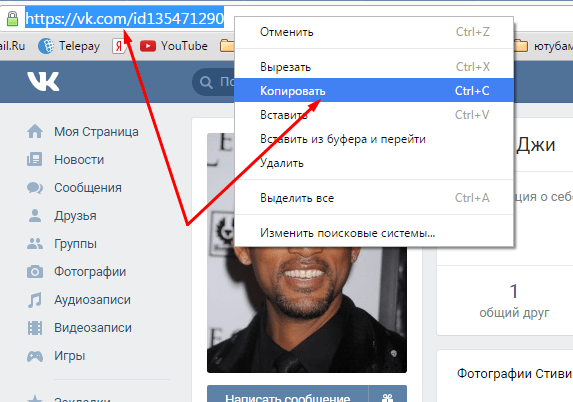
Как удалить ненужную пустую страницу в Word
Пользователи Microsoft Word могут время от времени сталкиваться с этой проблемой: пустая страница в середине или в конце документа, которую невозможно удалить. Обидно! Вы можете выбрать печать только избранных страниц, но это не совсем решает проблему.
Вот несколько возможных шагов по удалению ненужной пустой страницы. Видео выше также демонстрирует эти шаги.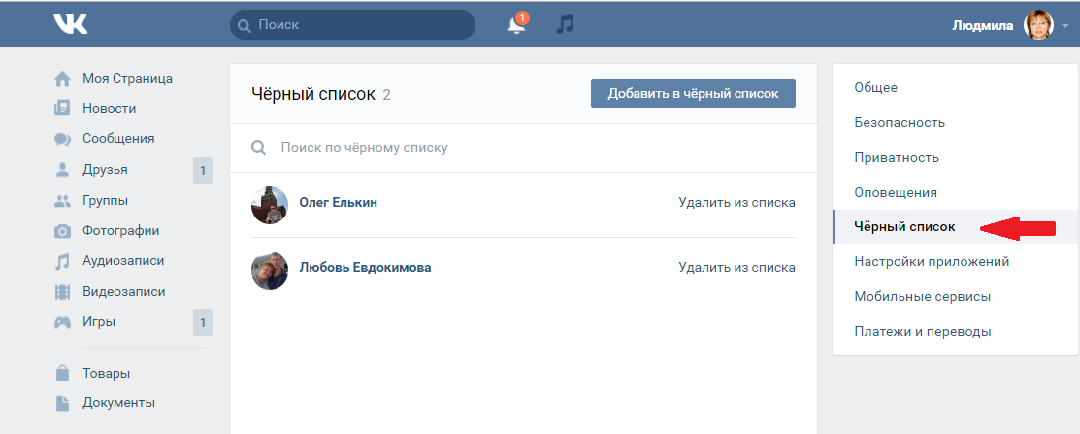
Базовые решения
- Самое простое решение: перейдите на ненужную пустую страницу, щелкните как можно ближе к нижней части страницы и нажимайте клавишу возврата, пока страница не будет удалена.
- Перейдите на вкладку VIEW , выберите Панель навигации в разделе «Показать», выберите эскиз пустой страницы на левой панели и нажимайте клавишу удаления, пока она не будет удалена.
- Проверьте свои разделы: перейдите на вкладку РАЗМЕЩЕНИЕ СТРАНИЦЫ , нажмите кнопку Поля, и выберите Пользовательские поля. Щелкните вкладку Макет . В раскрывающемся меню рядом с пунктом Начало раздела убедитесь, что выбрано Новая страница . Щелкните ОК.
Использовать символы абзаца
- Определите, что находится на странице, по отображению знаков абзаца и символов форматирования. Посмотрите на свою пустую страницу, чтобы увидеть, есть ли какие-либо символы, особенно знак абзаца,
или ¶. Выберите символ и удалите его, и вы, вероятно, также удалите свою пустую страницу.
Выберите символ и удалите его, и вы, вероятно, также удалите свою пустую страницу. - Если ваша пустая страница находится в середине документа, это может быть связано с ручным разрывом страницы. Если знаки абзаца включены, вы увидите разрыв страницы.Выберите его и удалите.
Проблемы с таблицами
- Если в конце документа есть таблица, Word автоматически вставит после нее абзац, что часто приводит к появлению пустой страницы в конце. Хотя вы не можете удалить этот вставленный абзац, вы можете сделать его очень маленьким, чтобы не отображалась новая страница. Включив знаки абзаца, выберите символ абзаца и измените размер шрифта на 1 пункт.
- Если вы все еще видите знак абзаца на пустой странице, измените интервал вокруг него.Выберите символ абзаца, перейдите в раздел Абзац и запустите диалоговое окно форматирования абзаца, щелкнув всплывающий значок в правом нижнем углу раздела. На вкладке Отступы и интервалы измените любой интервал до или после абзаца на 0.
 Измените Межстрочный интервал на 0. Нажмите OK.
Измените Межстрочный интервал на 0. Нажмите OK. - Если эти два параметра не сработали, вы можете скрыть абзац. Выберите символ абзаца и откройте диалоговое окно «Шрифт», щелкнув всплывающий значок в правом нижнем углу раздела Font на вкладке HOME .Установите флажок Hidden в разделе «Эффекты» и нажмите OK.
Нажмите здесь, чтобы посмотреть это видео на YouTube.
Как очистить беспорядочный список контактов за 5 простых шагов
Поднимите руку, если ваш список адресов электронной почты аккуратный и аккуратный.
( Crickets )
Да, я так и думал.
Для занятых владельцев малого бизнеса нет ничего хуже, чем беспорядочный, неорганизованный, устаревший список подписчиков электронной почты.
Особенно, если вы унаследовали этот список и не знаете, как его исправить.
Одна только мысль о решении этой проблемы вызывает желание прямо сейчас хлопнуть экраном ноутбука.
Ну, не делай этого. Я собираюсь показать вам, как организовать, очистить и очистить список подписчиков, чтобы с ним было легче работать и получать лучшие результаты.
Шаг 1. Взгляните на факты
Честно и внимательно изучите свой список контактов:
- У вас есть списки, которым вы никогда не отправляли?
- У вас стабильно высокий показатель отказов каждый раз, когда вы рассылаете электронную рассылку?
- Ваш список беспорядочный и запутанный?
- Это вас напрягает?
Если вы ответили утвердительно на любой из этих вопросов, переходите к шагу 2.
Шаг 2: Убрать беспорядок
Иногда ваш список контактов содержит неиспользуемые списки, которые просто создают беспорядок. Когда-то они могли быть созданы для сегментации ваших списков контактов, но они могут больше не иметь отношения к тому, что происходит в вашей организации сегодня.
В этом случае их следует объединить в ваш основной список адресов электронной почты или удалить.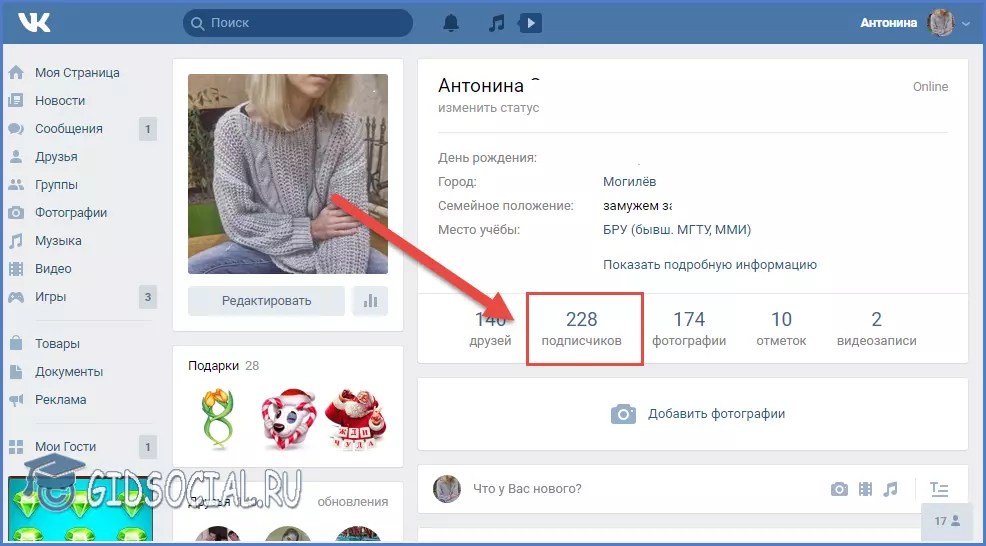
Чтобы определить, следует ли удалить список:
- Определите все списки, которые вы вряд ли используете
- Определите, отображаются ли контакты из этих списков также в более активных списках
- Определите, когда вы в последний раз отправляли электронное письмо в эти списки
Это должно помочь вам определить, можно ли удалить список и свести контакты в более подходящие активные списки.
Шаг 3. Обработка отказов
Если вы не отслеживали отказы писем, начните делать это с помощью тегов.
Создайте тег для управления всеми контактами, которые возвращаются, когда вы отправляете электронное письмо. После того, как вы отправите несколько писем, вы увидите, что одни и те же контакты возвращаются в каждую кампанию.
Вот как оставаться в курсе отказов электронной почты:
- Определите контакты, которые постоянно возвращаются с каждой отправленной кампанией
- Спасите любые адреса электронной почты, которые вы можете, исправив очевидные опечатки
- Спросите обновленную информацию у всех, у кого есть дополнительные способы достичь
- Удалите те, которые помечены постоянным контактом как «Рекомендовано для удаления»
Шаг 4. Глубокая очистка ваших списков контактов
Глубокая очистка ваших списков контактов
Если вы какое-то время работали с Constant Contact или унаследовали у нас учетную запись, скорее всего, у вас есть устаревшие контакты.
Чтобы поддерживать высокий уровень доставляемости и постоянно охватывать людей, которые занимаются вашим контентом, вам нужно провести глубокую очистку, чтобы обновить свой список.
- Возраст вашего списка — Если вы начали получать жалобы на спам или много отказов, рассмотрите возможность устаревания своего списка по дате регистрации. Вы можете экспортировать файл .csv и отсортировать категорию даты регистрации в хронологическом порядке, чтобы определить «самые старые» контакты в вашем списке, которые с большей вероятностью будут отключены.Затем отправьте им электронное письмо с просьбой обновить свой профиль.
Вот как наш клиент, Mother Earth Pillows, призвал своих подписчиков по электронной почте обновить свои предпочтения, чтобы убедиться, что они сгруппированы в правильный список.
- Удалить адреса ролей — Адреса ролей — это электронные письма, такие как «[email protected]» или «[email protected]». Обратитесь к этим компаниям, чтобы узнать, можете ли вы обновить эти общие электронные письма с определенным именем и контактное лицо.
- Используйте напоминание о разрешении — это отображается в виде небольшого сообщения в верхней части каждого электронного письма, в котором объясняется, почему кто-то получает ваше электронное письмо и как они могут отказаться от подписки, если они больше не хотят получать ваши электронные письма. Это простое напоминание поможет сократить количество жалоб на спам и гарантировать, что в вашем списке останутся только те контакты, которые хотят получать ваши электронные письма.
Шаг 5. Запустите кампанию повторного вовлечения
У большинства маркетологов есть группа людей, которые не открывают электронные письма и не взаимодействуют с вашим контентом регулярно.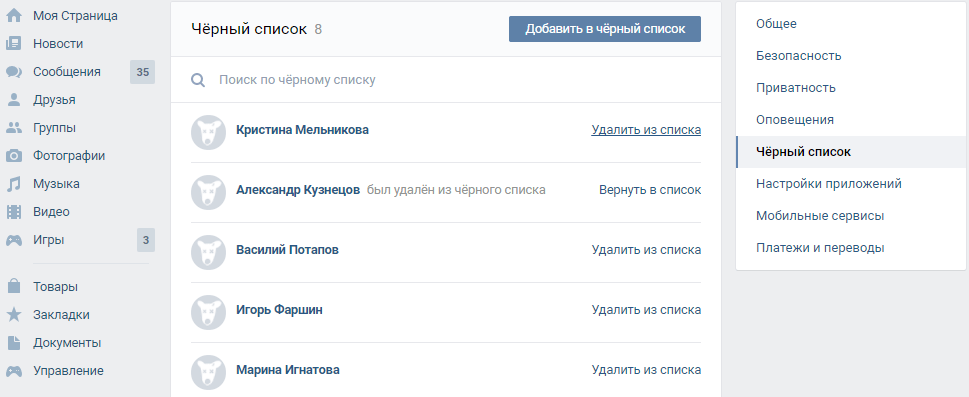 Посмотрите, сможете ли вы пробудить их интерес, отправив электронное письмо о повторном участии.
Посмотрите, сможете ли вы пробудить их интерес, отправив электронное письмо о повторном участии.
Вот отличный пример от основателя Socially Sorted Донны Мориц.
Ее письмо привлекло мое внимание темой: Все ли в порядке? Я скучал по тебе …
Донна отслеживала тех из нас, кто не открывал ее электронные письма очень часто (Да, я виноват!) , и напомнила нам, о чем ее информационный бюллетень и почему мы должны выбрать- чтобы продолжать получать это.
В дополнение к своему содержательному сообщению она дала нам еще один призыв к действию в виде гигантской зеленой кнопки в середине электронного письма, чтобы снова отказаться и остаться в ее списке.
Я щелкнул ссылку и, о чудо, меня ждал цифровой подарок. Гол!
Попробуйте что-нибудь подобное, чтобы восстановить эти неактивные контакты в вашем списке адресов электронной почты. Вам не нужно предлагать поощрение, но определенно предоставьте вашим подписчикам простой способ сказать вам, интересуются они по-прежнему или нет.
Что будет дальше?
После того, как вы очистили существующий список, выходите и получайте больше!
У нас есть масса ресурсов для создания здорового списка контактов:
И оставьте нам все свои вопросы из списка контактов в комментариях ниже.
Как создать потрясающий веб-сайт с подпиской менее чем за день
«Я хочу создать веб-сайт с подпиской, на котором люди платят за доступ к моему сообществу, ресурсам и публикациям».
Это то, чего хотела добиться Лили, домохозяйка, руководившая своей местной библиотечной ассоциацией.
Когда она начала гуглить, как это сделать, у нее возникли проблемы.
По большей части из того, что она сталкивалась, ей предлагалось использовать плагины WordPress, писать код или нанимать фрилансера.К сожалению, у нее не было ноу-хау или бюджета, чтобы сделать что-либо из этого.
К счастью, я случайно встретил Лили на онлайн-форуме и показал ей самый простой способ самостоятельно создать веб-сайт на основе подписки.
Всего за выходные у нее все было настроено.
И всего за несколько дней два новых человека зарегистрировались и оплатили ее подписку через Интернет.
Подробнее: Как разработать успешную бизнес-модель подписки для вашей организации
Если вы похожи на Лили и хотите создать для своей организации веб-сайт по подписке (но у вас нет для этого опыта или ресурсов), вы попали в нужное место.В этом руководстве я объясню, как это сделать проще и лучше.
В этом посте я расскажу:
Что такое веб-сайт с подпиской?
Веб-сайт с подпиской — это просто онлайн-шлюз, ограничивающий доступ к контенту на вашем веб-сайте. Только те, кто платит, могут пройти через ворота и получить доступ к вашему контенту.
Конечно, контент на вашем веб-сайте должен быть достаточно ценным, чтобы люди захотели за него платить.
И хотя «ценный» может быть буквально любым, в зависимости от вашей аудитории, наиболее успешные типы вещей, которые я видел, работают для сайтов подписки:
- Отраслевые публикации (официальные документы, обзоры, отчеты) и информационные бюллетени
- Курсы, вебинары и руководства
- Частный каталог участников (специально для ассоциаций и бизнес-групп)
- Эксклюзивные приглашения на мероприятия и конференции
- Ежемесячные поставки таинственных коробок со скидкой
- Скидки на товары / оборудование / услуги для определенной отрасли или региона
Помимо того, что веб-сайты с подпиской служат воротами для контента, они также выполняют за вас множество административных функций.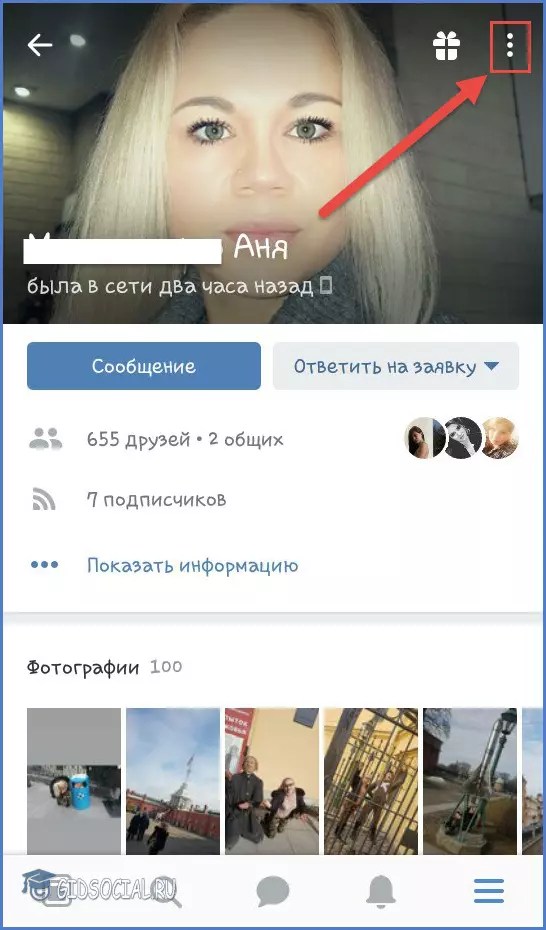 Думайте о сайте как о своем личном помощнике, который может автоматически:
Думайте о сайте как о своем личном помощнике, который может автоматически:
- зарегистрируйте новых подписчиков или участников
- обрабатывает ежемесячные взносы и устанавливает регулярные платежи
- обновление профилей абонентов в одной централизованной базе данных
- подписчиков по электронной почте со счетами, напоминаниями, ежемесячными информационными бюллетенями, приглашениями на мероприятия или любым другим видом связи
- распространять ресурсы, такие как курсы, отраслевые отчеты и другие материалы
- сделает ваш сайт адаптивным для мобильных приложений.
В целом, хороший веб-сайт с подпиской может сэкономить вам около 20 часов в неделю или больше на административной работе. Это потому, что он работает как машина в фоновом режиме, обрабатывая и обновляя информацию, а вы можете сосредоточиться на других задачах, таких как создание ценности для своих подписчиков.
Подробнее: Полное руководство по созданию сайта членства
Лучший способ создать потрясающий веб-сайт с подпиской без технических знаний
Хотя существует множество способов создания веб-сайта с подпиской (вы можете создать веб-сайт с нуля, нанять фрилансера, интегрировать плагины подписки для WordPress и т. Д.)), я рекомендую использовать так называемое программное обеспечение для управления членством — недорогое (а иногда и бесплатное) программное обеспечение, которое существует для помощи тем, у кого нет никаких технических знаний, но все же нужен потрясающий, надежный веб-сайт для подписки или членства. После того, как вы выберете программное обеспечение для управления членством, оно может создать для вас предварительно заполненный веб-сайт за считанные минуты.
Д.)), я рекомендую использовать так называемое программное обеспечение для управления членством — недорогое (а иногда и бесплатное) программное обеспечение, которое существует для помощи тем, у кого нет никаких технических знаний, но все же нужен потрясающий, надежный веб-сайт для подписки или членства. После того, как вы выберете программное обеспечение для управления членством, оно может создать для вас предварительно заполненный веб-сайт за считанные минуты.
Нажмите здесь, чтобы начать бесплатную пробную версию программного обеспечения для управления членством Wild Apricot.
Что такое программное обеспечение для управления членством?
Посмотрите это видео, чтобы узнать, как программное обеспечение для управления членством может помочь вам создать потрясающий веб-сайт с подпиской:
Программное обеспечение для управления членством — это тип программного обеспечения, созданного для того, чтобы помочь организациям по подписке и членству расти и сэкономить время и деньги, когда дело доходит до административной работы.
С одной стороны, это позволит вам создать профессионально оформленный веб-сайт подписки за считанные минуты — со страницами доступа только для подписчиков, страницей «Присоединяйтесь к нам», каталогами участников и многим другим.
Самое приятное то, что им может пользоваться любой, не имеющий каких-либо технических знаний, благодаря простым в использовании инструментам перетаскивания.
На приведенном ниже GIF-изображении я использую программу управления членством Wild Apricot, чтобы перетащить заявку на членство на редактируемый мной веб-сайт подписки.
Любая другая функция, которую вы хотите включить, например каталог участников, слайд-шоу или форма подписки, может быть добавлена таким же образом.
С другой стороны, программное обеспечение для управления членством также автоматизирует и устраняет большую часть административной работы, такой как обработка регистраций и платежей, разработка информационных бюллетеней, автоматизация электронных писем с напоминаниями и подведение итогов финансов.
Это означает, что после того, как ваш веб-сайт с подпиской будет запущен и заработает, вам не придется прилагать столько усилий для его обслуживания и удовлетворения ваших участников.
Программное обеспечение №1 для управления членством в использовании
Программное обеспечение №1 для управления членством на рынке, используемое более чем 20 000 членских организаций, называется Wild Apricot (это мы!). Самое приятное то, что вы можете попробовать это бесплатно.
Вы можете начать бесплатную 30-дневную пробную версию Wild Apricot здесь. У Wild Apricot также есть бесплатный базовый тарифный план, которым вы можете пользоваться бесконечно. Более подробную информацию о нашем бесплатном плане можно найти здесь.
«Самое впечатляющее в Wild Apricot — это простота сборки.Мы перешли от нулевого веб-сайта к действующему веб-сайту с тем, что нам нужно, за три дня. Это было потрясающе, и приложение позволяет легко получить доступ ко всей информации администратора на ходу! »
-T Андерсон, Педагоги по домашнему обучению в большой стране
Одно из преимуществ Wild Apricot — это универсальная платформа. Вам не нужно настраивать отдельные процессы, такие как MailChimp для ваших писем, Excel для вашей базы данных или WordPress для вашего веб-сайта.
Вам не нужно настраивать отдельные процессы, такие как MailChimp для ваших писем, Excel для вашей базы данных или WordPress для вашего веб-сайта.
Если вам нужна помощь в понимании того, какие типы страниц нужно создать, какие уровни подписки нужно настроить и как импортировать базу данных контактов, ознакомьтесь с этим руководством о том, как настроить все за 5 простых шагов без каких-либо технических знаний.
7 примеров отличных сайтов с подпиской
Вот семь примеров веб-сайтов по подписке, созданных с использованием Wild Apricot. Просматривая эти сайты, обращайте внимание на следующее:
- Скорость реагирования на мобильные устройства
- Страницы «Присоединяйтесь к нам» с разными уровнями членства
- Календари мероприятий с онлайн-регистрацией и оплатой
- Список участников
- Зоны доступа только для членов
- Слайд-шоу с фотографиями участников и мероприятий
7 примеров отличных сайтов по подписке, созданных с использованием дикого абрикоса
Вот семь примеров сайтов по подписке, созданных с использованием Wild Apricot. Когда вы просматриваете эти сайты, обязательно обратите внимание на следующее:
Когда вы просматриваете эти сайты, обязательно обратите внимание на следующее:
- Скорость реагирования на мобильные устройства
- Страницы «Присоединяйтесь к нам» с разными уровнями членства
- Календари мероприятий, онлайн-регистрация и оплата
- Каталоги участников и зоны доступа только для членов
- Слайд-шоу с фотографиями участников и мероприятий
1. Лодочный клуб Old Dominion
2. Ассоциация квадроциклов Новой Шотландии
3.Ассоциация профессиональных педагогов-гуманитариев
4. Торговая палата Ньюарка
5. Южная сеть деловых женщин
6. Новый Хор
7. Гольф Тихоокеанской группы
Если вы хотите просмотреть больше примеров, вот список из 25 сайтов подписки, настроенных с использованием Wild Apricot.
Или, если вы готовы создать свой собственный веб-сайт подписки в Wild Apricot, вот шаги, чтобы начать работу прямо сейчас.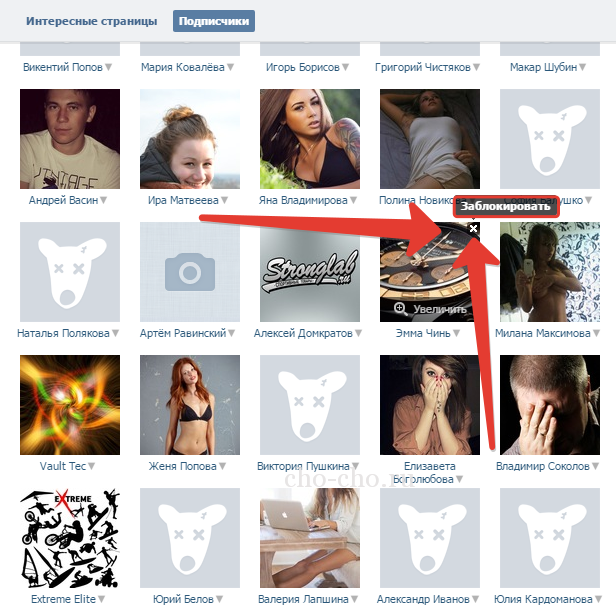
Полный пошаговый процесс создания веб-сайта с подпиской в Wild Apricot
Вот как создать веб-сайт подписки с нуля с помощью Wild Apricot.
Шаг 1. Начните бесплатную 30-дневную пробную версию Wild Apricot
Вы можете найти кнопку бесплатной пробной версии на главной странице Wild Apricot.
Шаг 2. Введите свою информацию
Чтобы получить доступ к бесплатной пробной версии, просто введите свои данные и нажмите Активировать учетную запись Wild Apricot .
Шаг 3. Ознакомьтесь с обзором (или пропустите его)
После активации учетной записи вас спросят, не нужна ли вам помощь в настройке пробной версии. Если вы выберете «Да», то вас проведут через простое руководство по настройке, которое поможет вам взяться за дело.
Если вы решите пропустить руководство, вы попадете прямо в заднюю часть вашего нового веб-сайта Wild Apricot. В рамках этого руководства я перенесу вас прямо в заднюю часть вашего веб-сайта Wild Apricot.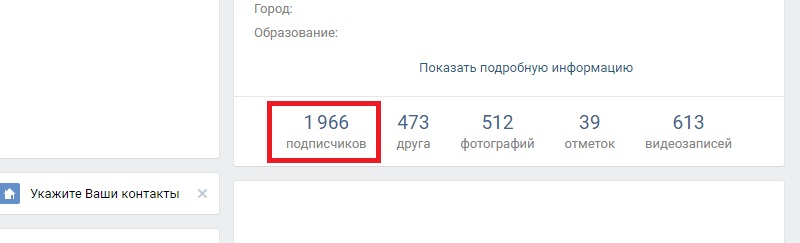



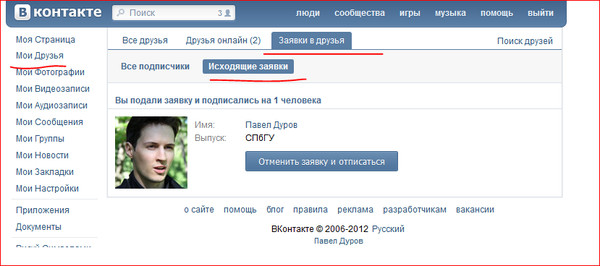
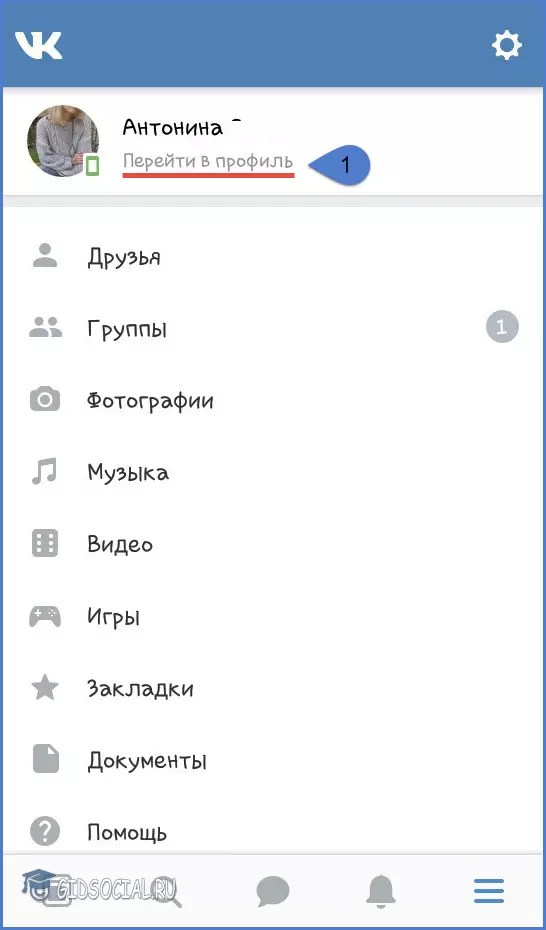 Выберите символ и удалите его, и вы, вероятно, также удалите свою пустую страницу.
Выберите символ и удалите его, и вы, вероятно, также удалите свою пустую страницу. Измените Межстрочный интервал на 0. Нажмите OK.
Измените Межстрочный интервал на 0. Нажмите OK.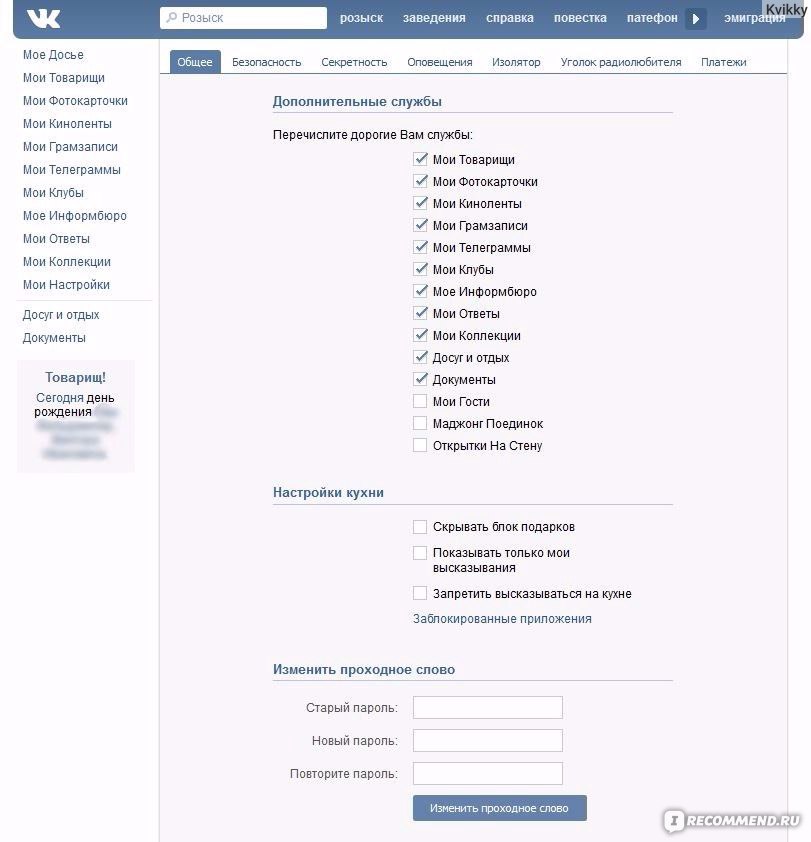 Глубокая очистка ваших списков контактов
Глубокая очистка ваших списков контактов